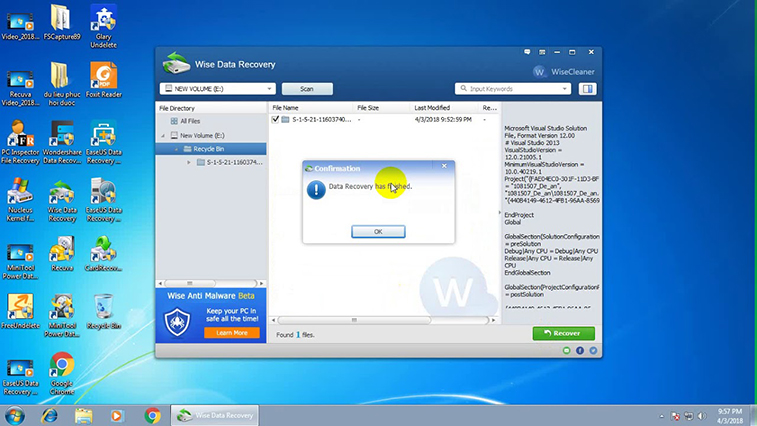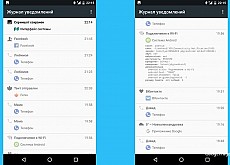Топ-5 бесплатных программ по восстановлению файлов 2018
Случайно удалили или потеряли важные файлы? Не беда, весь есть отдельная категория программ и утилит, помогающих буквально за несколько минут восстановить копии или оригинальные файлы.
Конечно, сохранять копии и делать бэкапы тоже необходимо, особенно, если речь о важных документах и файлах. Так как абсолютно все программы по восстановлению данных не способны возродить файлы, утерянные вследствие полной переустановки операционной системы. Поэтому сохраняйте нужные файлы на разных носителях и в облачных сервисах как можно чаще. Ну а если все же случайно удалили файл, а его копию не можете найти самостоятельно, то обратитесь за помощью к специальным программам.
Важно! Все из представленных программ в следующем списке являются бесплатными и простыми в использовании. Разумеется, есть большее «тяжеловесные» и платные программы с расширенным функционалом. Но в большинстве случаев — для восстановления небольших файлов — хватает и обычных бесплатных программ. В крайних ситуациях для восстановления большого количества утерянных данных нужно использовать только платные программы без ограничений на размер файла.
Recuva
Ни один список программ по восстановлению файлов и данных не обходится без упоминания Recuva. Эта программы была специально разработана для ОС Windows. В Recuva есть специальный помощник Wizard, который автоматически восстанавливает утраченные данные, а также существует возможность контролировать процесс восстановления файлов вручную.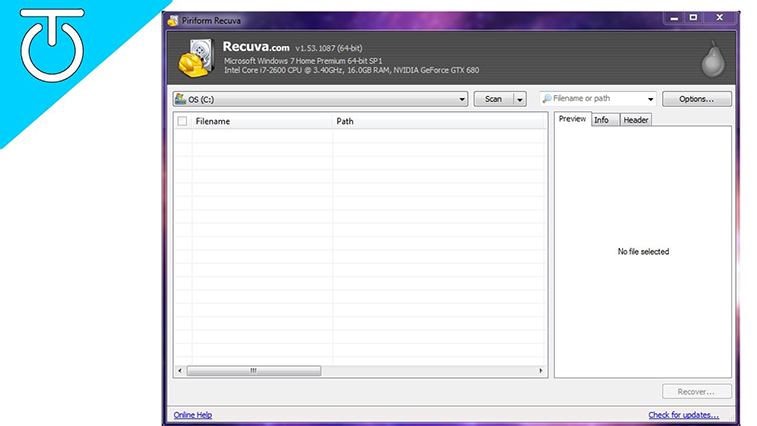
В автоматическом режиме Wizard Recuva позволяет систематизировать найденные и восстановленные файлы по таким категориям «Все файлы», «Фото», «Музыка», «Документы», «Видео», «Сжатые» или «Емейлы». Искать потерянный файл можно только на ПК.
Преимущества:
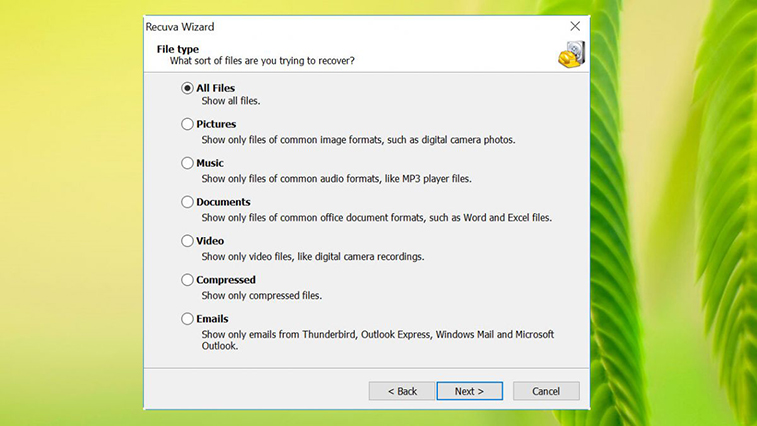
Recoverit Data Recovery
Среди всех представленных бесплатных программ для восстановления удаленных файлов Recoverit Data Recovery является одной из самых многофункциональных. Эта утилита помогает восстанавливать важные рабочие документы, фото, видео и музыкальные файлы с локального диска вашего ПК или внешних носителей, включая карты памяти, SSD-накопители, USB-флешки и т.д.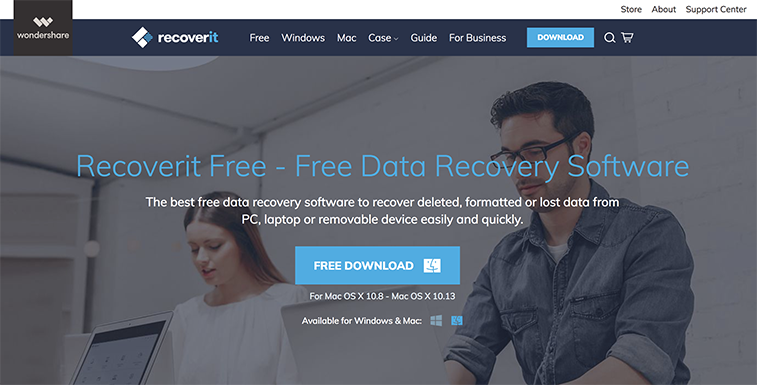
Программа Recoverit поможет вернуть вам:
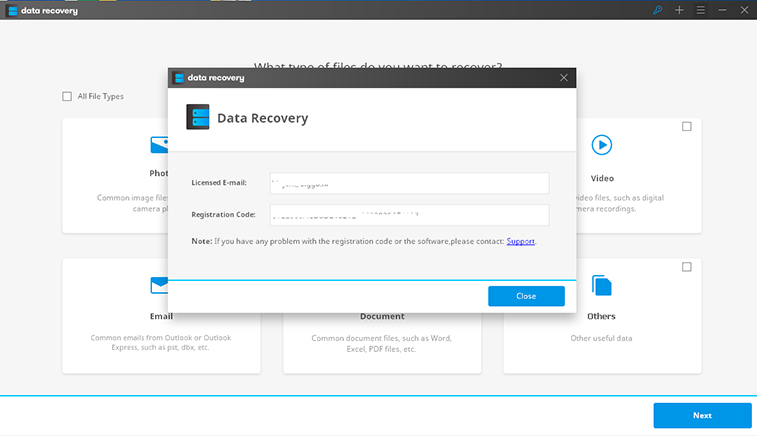
Интересная фишка программы Recoverit: возможность сохранения восстановленных файлов, причем путь к этому файлу останется тем же, которым был изначально, до потери данных.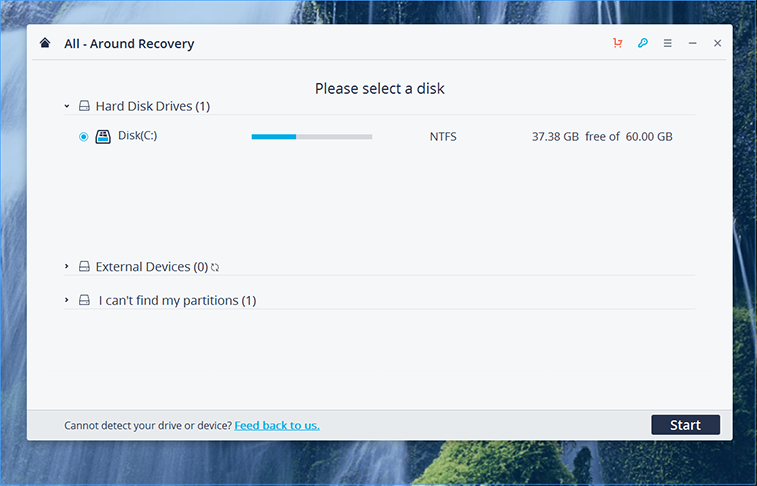
Преимущества:
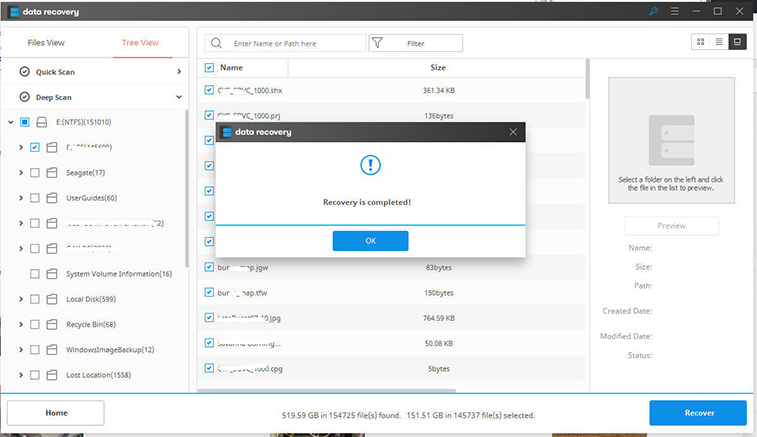
Undelete 360
Undelete 360 — это удобная и полезная утилита, которую можно установить бесплатно на все версии OS Windows. Программа может распознавать все файловые расширения, поддерживаемые Windows.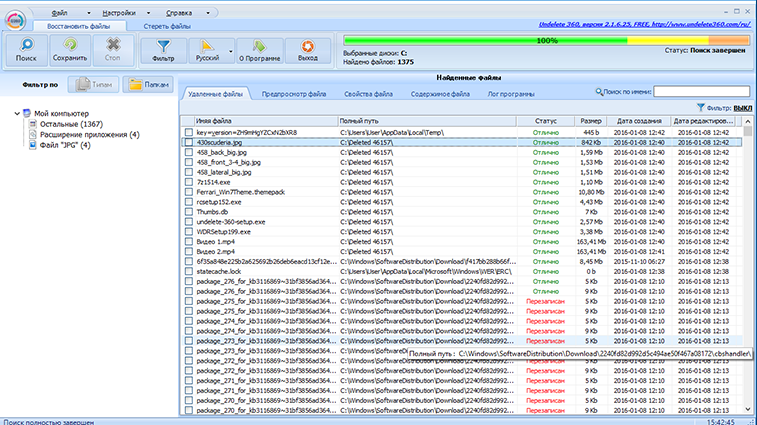
Undelete 360 эффективно восстанавливает файлы, утерянные по многим причинам, таким как преднамеренное/непреднамеренное удаление, программный или аппаратный сбой ПК, заражение троянскими программами или даже неожиданное отключение системы, из-за которой не было завершено сохранение файлов.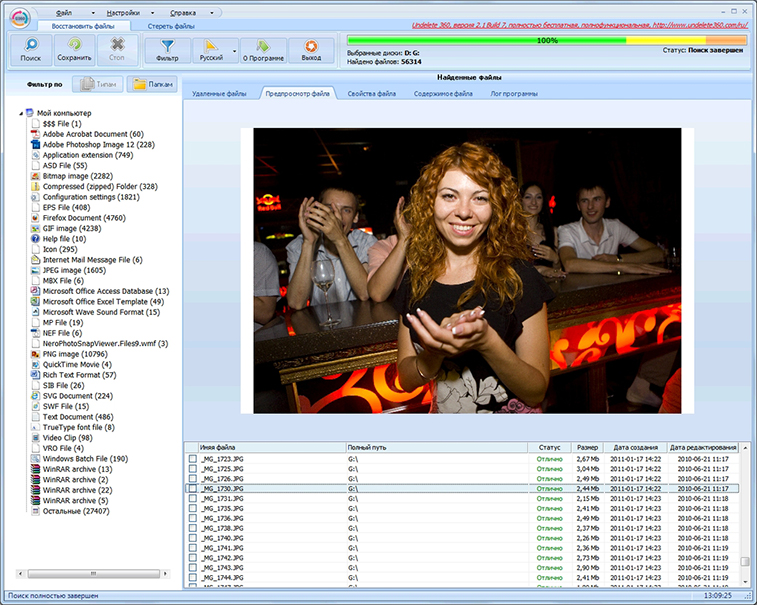
Пользователь может отсортировать найденные файлы по «Типу» или «Папке» (расположение файла). Вы можете сказать, насколько поврежден файл, по столбцу «Статус» в отдельном окне. Программа доступна в бесплатной портативной версии и полной платной версии за $39.95.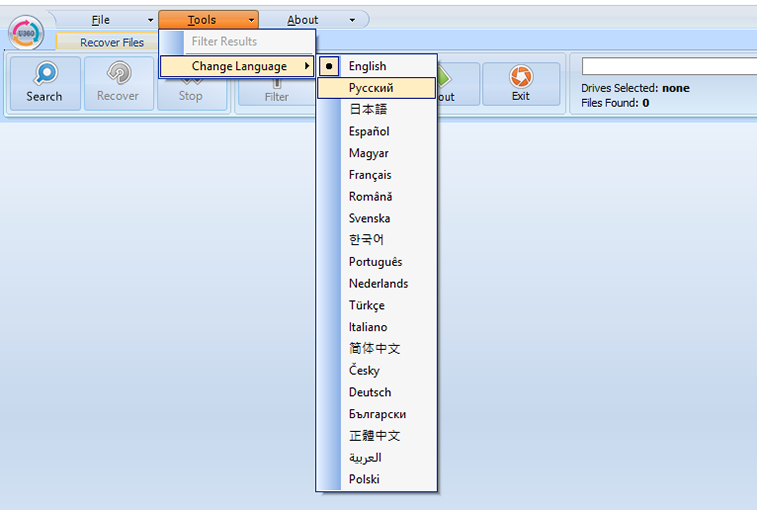
Преимущества:
Если вы ищете эффективную бесплатную программу для восстановления утраченных файлов и данных, то попробуйте установить Pandora Recovery (теперь называется Disk Drill). Эта небольшая программа довольно шустро и успешно реабилитирует утерянные данные на всех устройствах, в том числе поддерживающих NTFS и FAT форматы. С помощью Pandora Recovery как никогда просто вернуть потерянные фото, видео, аудиофайлы или текстовые документы.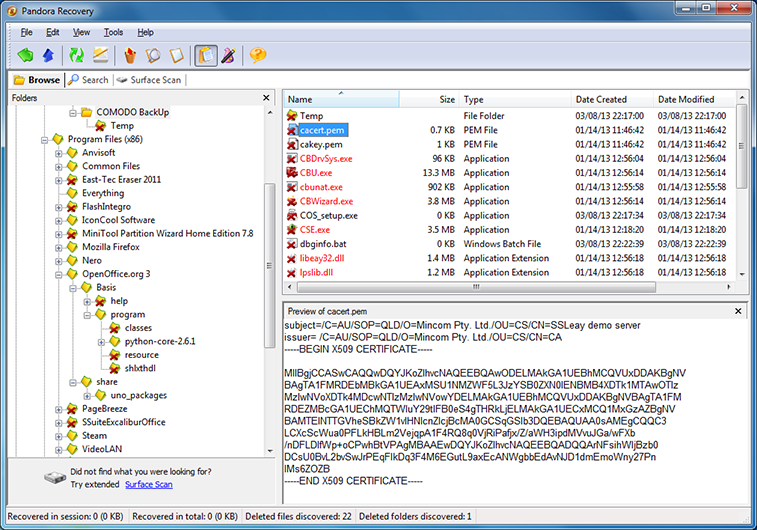
Интересная фишка программы: утилита выдает иерархию существующих и удаленных данных. Пользователям доступна функция поиска после сканирования для того, чтобы найти потерянный файл по его имени, размеру, дате создания или дате последнего обращения к файлу.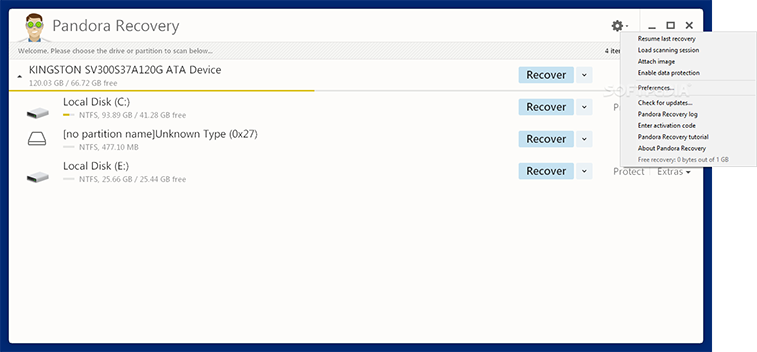
Преимущества:
Wise Data Recovery — небольшая и быстрая бесплатная программа для восстановления файлов и данных, которая работает на ПК с OS Windows. Утилита обладает понятным интерфейсом и способна реконструировать удаленные изображения, видео или аудио файлы в несколько простых кликов. Благодаря минималистическому интерфейсу Wise Data Recovery позволяет довольно просто найти и выбрать именно тот файл, который вы хотите восстановить.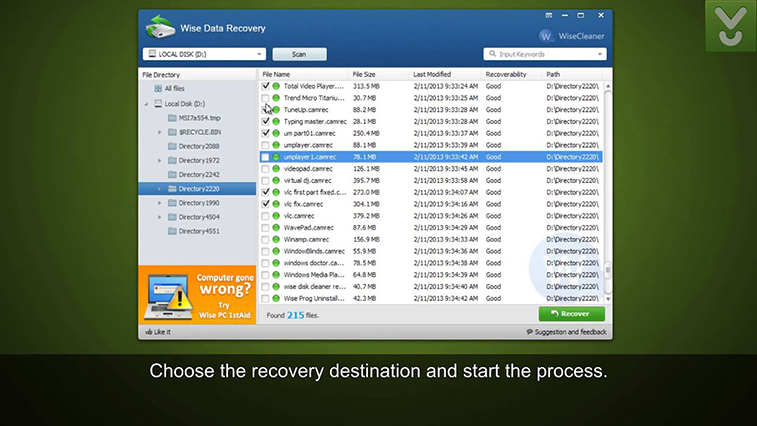
Преимущества:

Конечно, сохранять копии и делать бэкапы тоже необходимо, особенно, если речь о важных документах и файлах. Так как абсолютно все программы по восстановлению данных не способны возродить файлы, утерянные вследствие полной переустановки операционной системы. Поэтому сохраняйте нужные файлы на разных носителях и в облачных сервисах как можно чаще. Ну а если все же случайно удалили файл, а его копию не можете найти самостоятельно, то обратитесь за помощью к специальным программам.

Важно! Все из представленных программ в следующем списке являются бесплатными и простыми в использовании. Разумеется, есть большее «тяжеловесные» и платные программы с расширенным функционалом. Но в большинстве случаев — для восстановления небольших файлов — хватает и обычных бесплатных программ. В крайних ситуациях для восстановления большого количества утерянных данных нужно использовать только платные программы без ограничений на размер файла.

Recuva
Ни один список программ по восстановлению файлов и данных не обходится без упоминания Recuva. Эта программы была специально разработана для ОС Windows. В Recuva есть специальный помощник Wizard, который автоматически восстанавливает утраченные данные, а также существует возможность контролировать процесс восстановления файлов вручную.
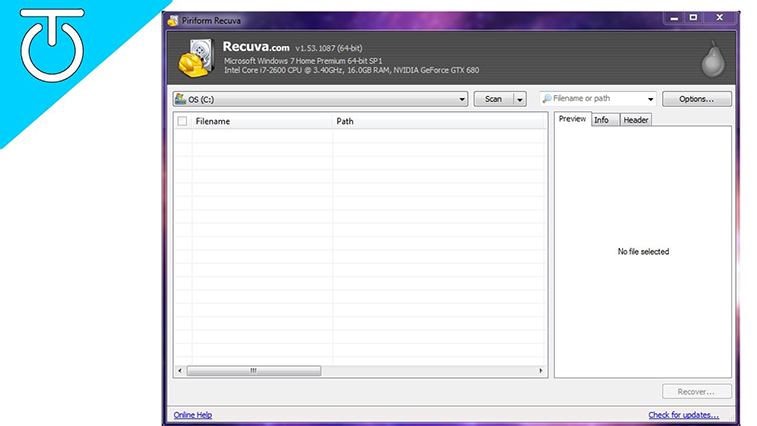
В автоматическом режиме Wizard Recuva позволяет систематизировать найденные и восстановленные файлы по таким категориям «Все файлы», «Фото», «Музыка», «Документы», «Видео», «Сжатые» или «Емейлы». Искать потерянный файл можно только на ПК.
Преимущества:
- Мощный автоматический режим для восстановления файлов — выполняет все действия за пользователя;
- Полная статистика по статусу найденных файлов будет выведена в отдельном окне: подлежащие и неподлежащие восстановлению;
- Есть сжатая версия инсталлятора программы, которую можно установить на USB-флешку или внешний жесткий диск;
- Абсолютно бесплатная утилита. Интересно, что про-версия никак не отличается по функционалу;
- Recuva доступна для скачивания на всех версиях Windows OS: 10, 8, 7, 2008 Server, Vista, XP, 2003 Server;
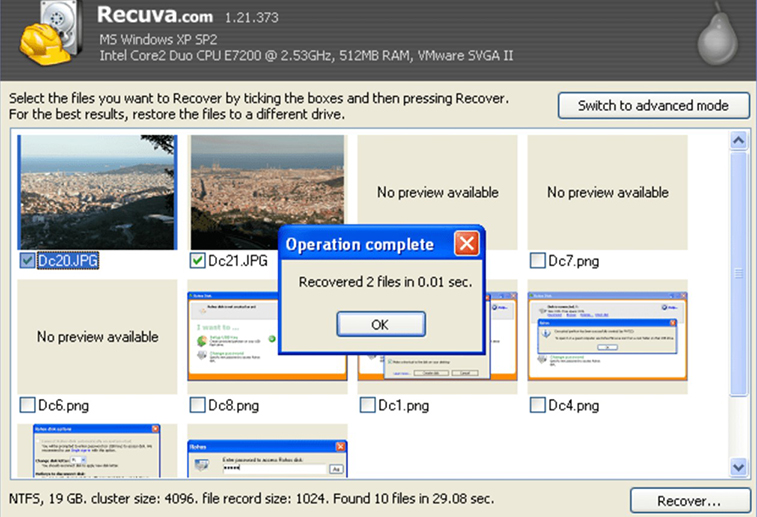
- Файлы восстанавливаются, но некоторые из них теряют первоначальные названия. То есть иногда нужно открывать каждый восстановленный файл, чтобы найти нужный;
- В ручном режиме восстановленные файлы нельзя отсортировать по типу;
- Если восстанавливать картинки и фото, не у всех есть превью и нужно искать среди найденных файлов необходимый;
- Программа доступна только на операционных системах Windows;
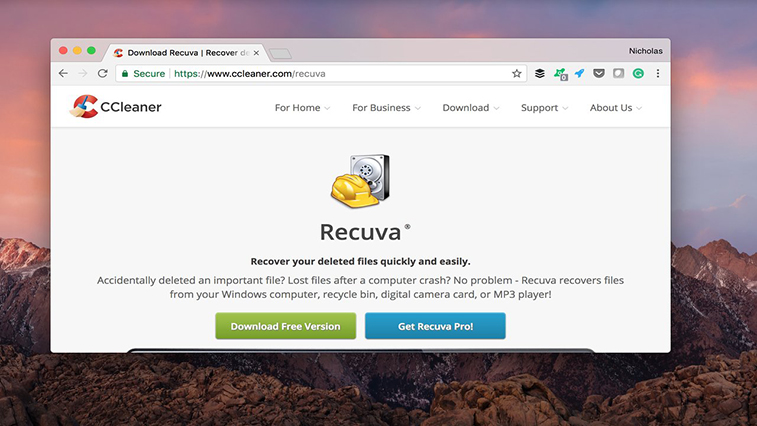
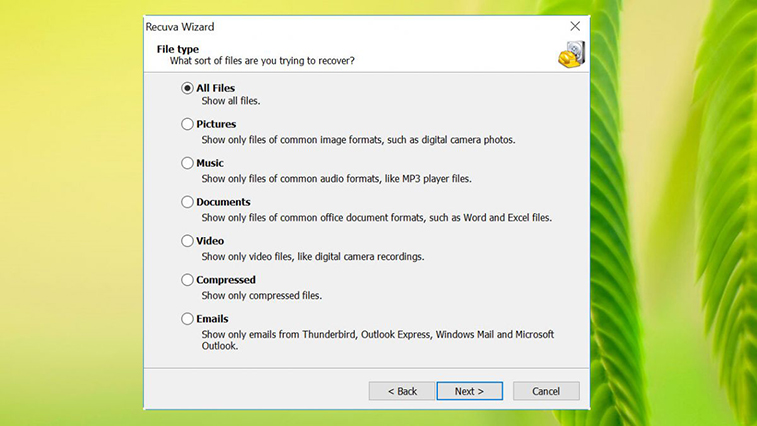
Recoverit Data Recovery
Среди всех представленных бесплатных программ для восстановления удаленных файлов Recoverit Data Recovery является одной из самых многофункциональных. Эта утилита помогает восстанавливать важные рабочие документы, фото, видео и музыкальные файлы с локального диска вашего ПК или внешних носителей, включая карты памяти, SSD-накопители, USB-флешки и т.д.
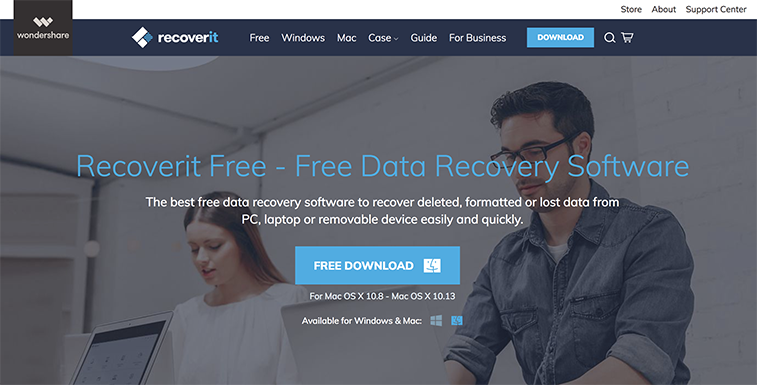
Программа Recoverit поможет вернуть вам:
- файлы, случайно удалившиеся с корзины на рабочем столе;
- данные на отформатированных внешних SSD-носителях;
- файлы, утраченные вследствие системных ошибок;
- частично поврежденные данные;
- файлы, пострадавшие от вирусов;
- разные файлы, утраченные на вашем ПК;
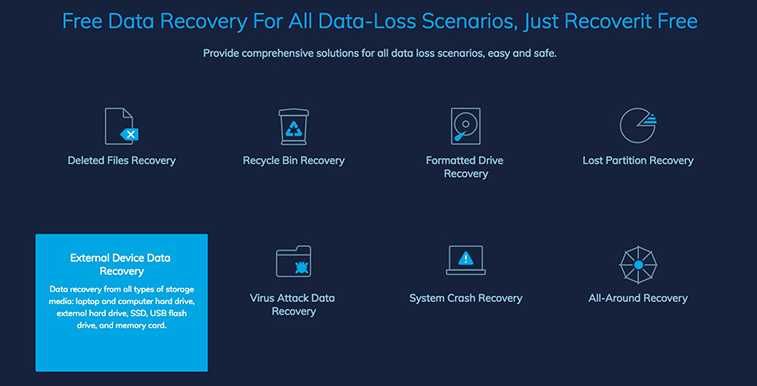
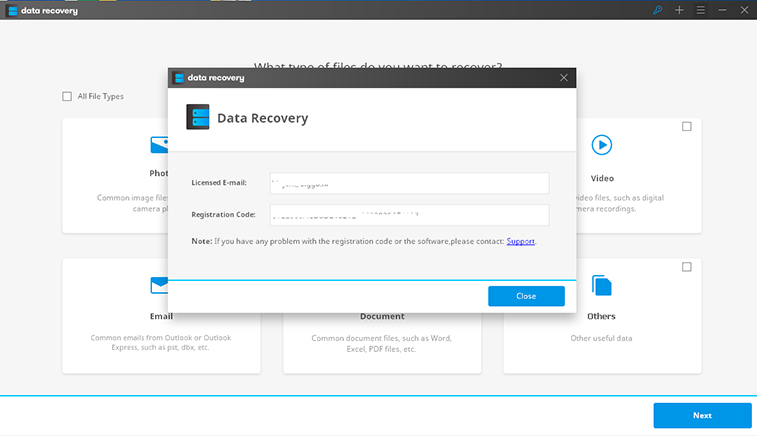
Интересная фишка программы Recoverit: возможность сохранения восстановленных файлов, причем путь к этому файлу останется тем же, которым был изначально, до потери данных.
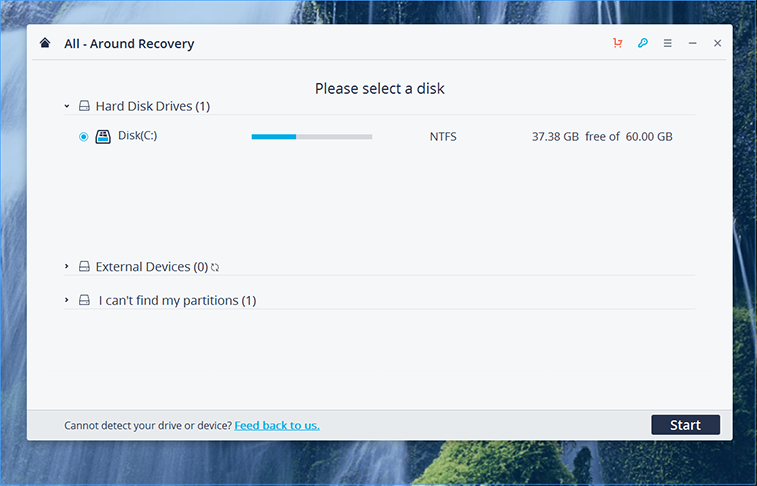
Преимущества:
- Легко разобраться, как пользоваться программой;
- Может восстанавливать файлы с разных носителей;
- Высокая эффективность возврата потерянных файлов — текстовые документы, видео и фото;
- Круглосуточная поддержка на официальном сайте;
- Программу можно скачать на всех операционных системах Windows и Mac;

- Бесплатная версия дает возможность вернуть файлы и данные размером до 100 Мб. Платная версия стоит $39,95 за 1 год подписки (для 1 пользователя).
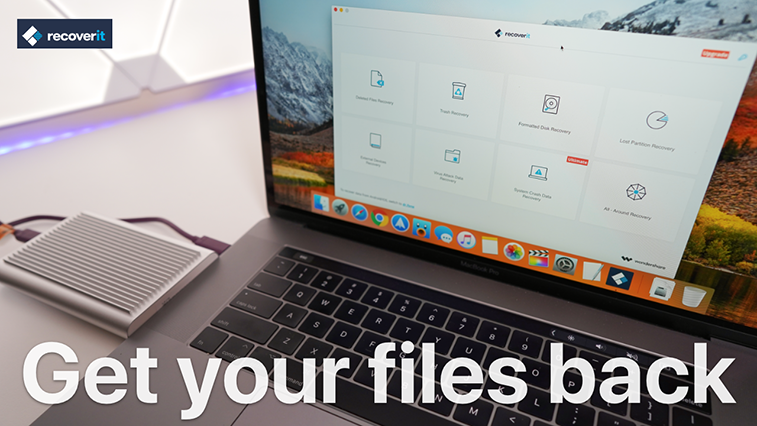
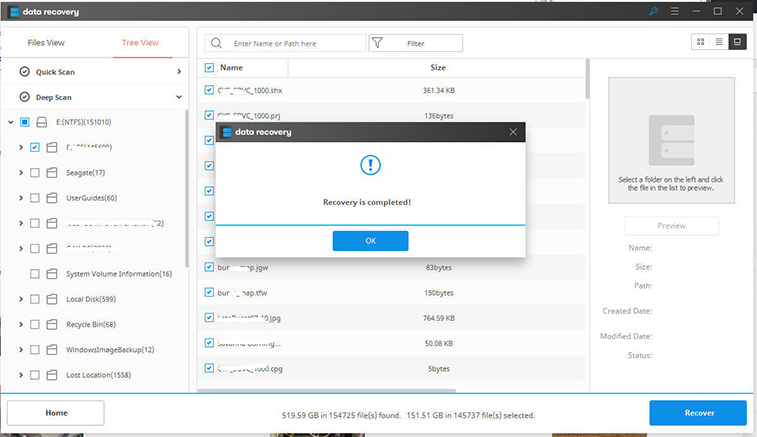
Undelete 360
Undelete 360 — это удобная и полезная утилита, которую можно установить бесплатно на все версии OS Windows. Программа может распознавать все файловые расширения, поддерживаемые Windows.
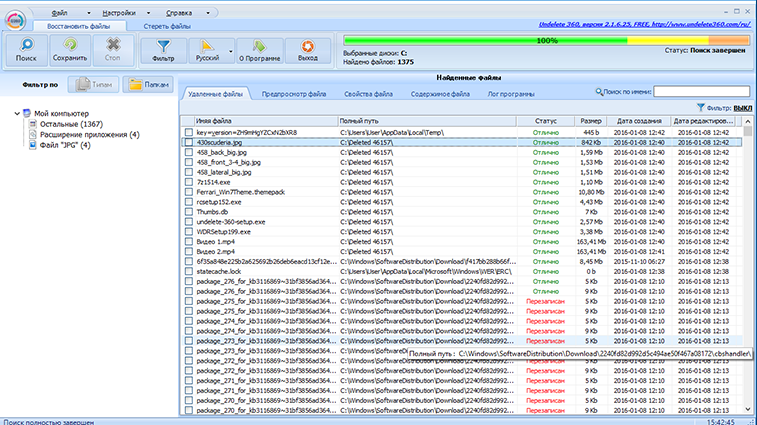
Undelete 360 эффективно восстанавливает файлы, утерянные по многим причинам, таким как преднамеренное/непреднамеренное удаление, программный или аппаратный сбой ПК, заражение троянскими программами или даже неожиданное отключение системы, из-за которой не было завершено сохранение файлов.
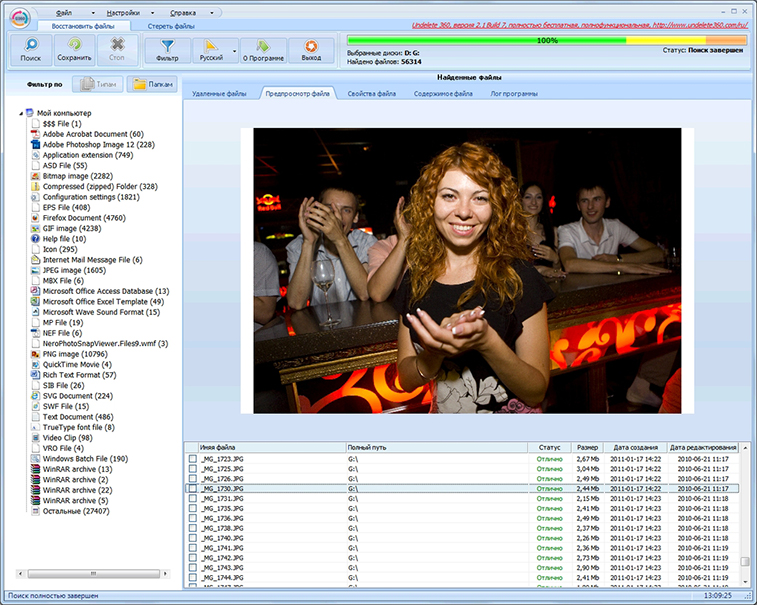
Пользователь может отсортировать найденные файлы по «Типу» или «Папке» (расположение файла). Вы можете сказать, насколько поврежден файл, по столбцу «Статус» в отдельном окне. Программа доступна в бесплатной портативной версии и полной платной версии за $39.95.
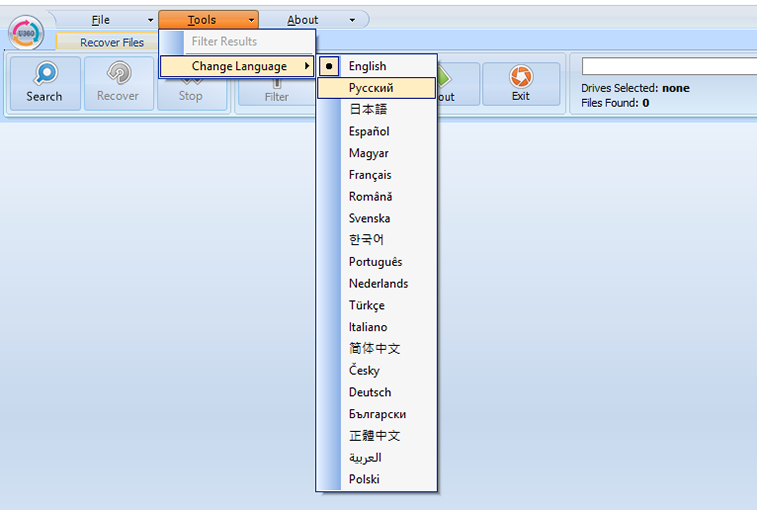
Преимущества:
- Удивительно высокая скорость сканирования, учитывая, что программа бесплатная;
- После сканирования найденных файлов в отдельном окне отображаются их статусы. Красный статус «Переписанный» — файл не подлежит восстановлению. Зеленый «Очень хорошо» — значит файлы успешно восстановились;
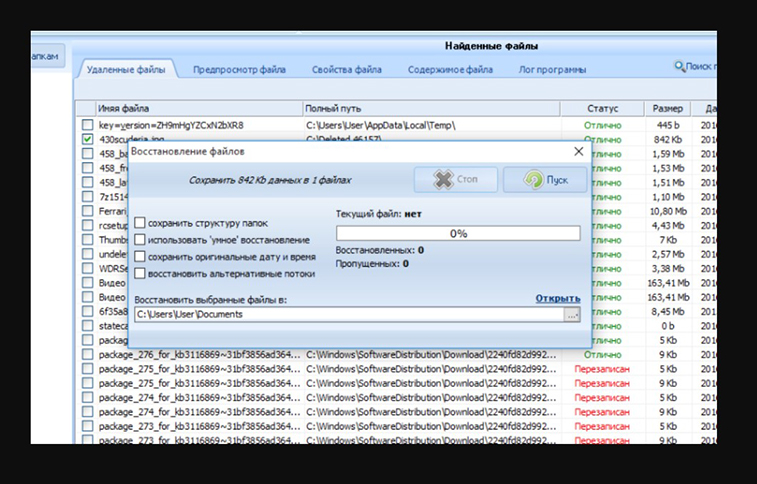
- В бесплатной версии есть не все функции. Только в платной версии есть функции «Очистка файлов», «Группировка по папке (расположению)» и «Предварительный просмотр файлов»;
- Не все восстановленные файлы сохраняют оригинальные названия. Приходится искать нужный файл среди восстановленных самостоятельно;
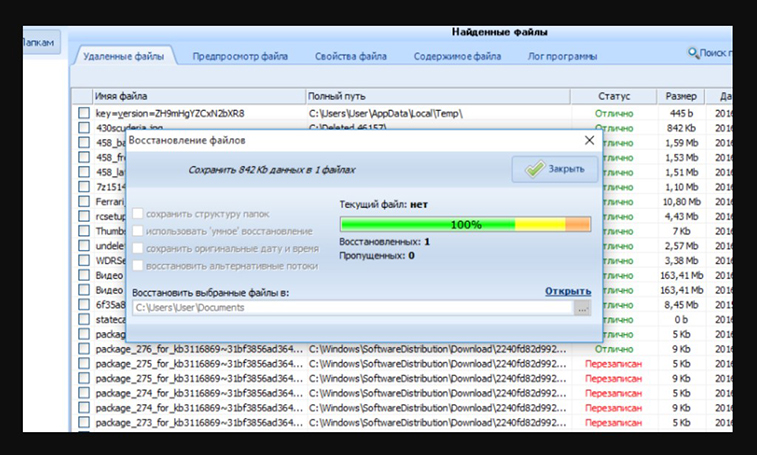
Если вы ищете эффективную бесплатную программу для восстановления утраченных файлов и данных, то попробуйте установить Pandora Recovery (теперь называется Disk Drill). Эта небольшая программа довольно шустро и успешно реабилитирует утерянные данные на всех устройствах, в том числе поддерживающих NTFS и FAT форматы. С помощью Pandora Recovery как никогда просто вернуть потерянные фото, видео, аудиофайлы или текстовые документы.
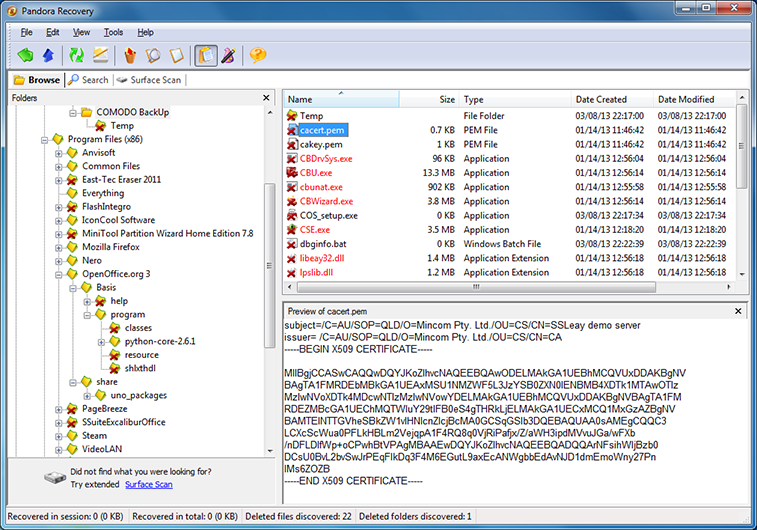
Интересная фишка программы: утилита выдает иерархию существующих и удаленных данных. Пользователям доступна функция поиска после сканирования для того, чтобы найти потерянный файл по его имени, размеру, дате создания или дате последнего обращения к файлу.
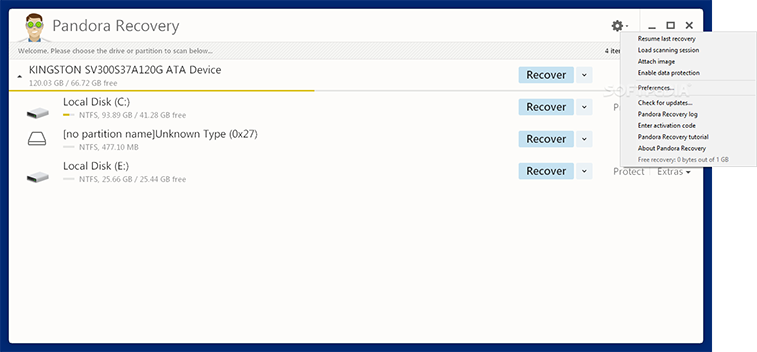
Преимущества:
- Предлагает различные варианты сканирования: «Глубокое сканирование» и «Быстрое сканирование»;
- Доступен автоматический режим мастера (Wizard) с подробными инструкциями;
- Восстанавливает даже архивированные, скрытые, зашифрованные, сжатые файлы;
- Функция Quick Viewer позволяет вам просматривать типы файлов изображений и текстовые типы файлов сразу после сканирования;
- Удобный поиск;
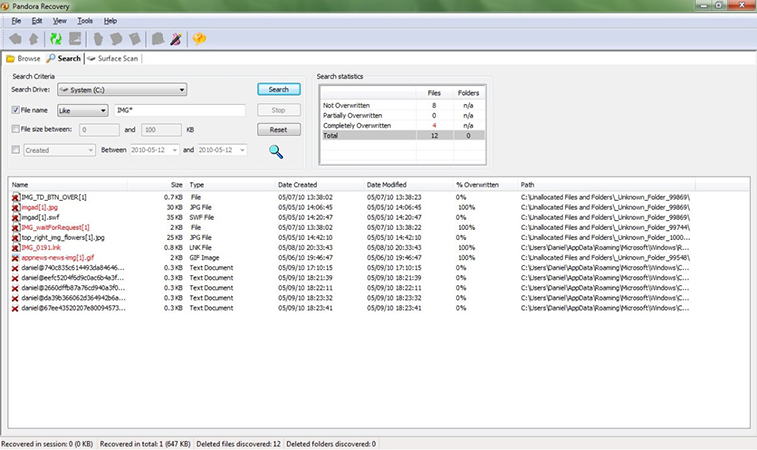
- Файлы не сортируются по типам. Нужно часто использовать функцию «Поиск», чтобы найти необходимый файл;
- Утилита поддерживает восстановление не всех типов файлов;
- Интерфейс не очень понятен для новичков;

Wise Data Recovery — небольшая и быстрая бесплатная программа для восстановления файлов и данных, которая работает на ПК с OS Windows. Утилита обладает понятным интерфейсом и способна реконструировать удаленные изображения, видео или аудио файлы в несколько простых кликов. Благодаря минималистическому интерфейсу Wise Data Recovery позволяет довольно просто найти и выбрать именно тот файл, который вы хотите восстановить.
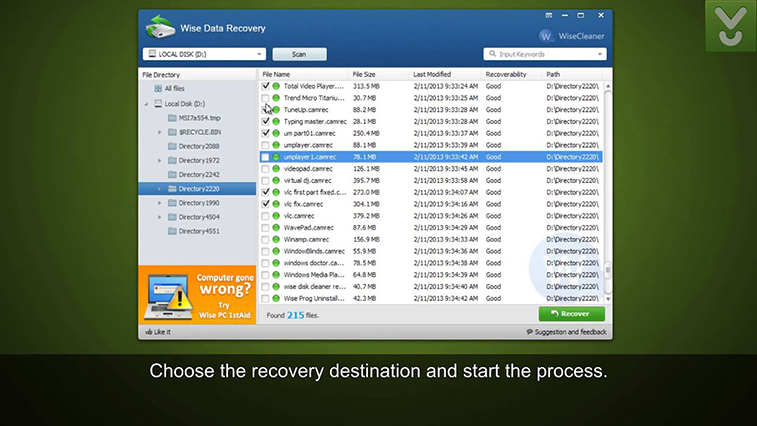
Преимущества:
- Это небольшая утилита с простым в использовании интерфейсом и быстрой скоростью сканирования;
- Статусы восстановления найденного файла: «Хорошо», «Плохо», «Очень плохо» или «Утерян»;
- Время последнего изменения потерянных данных будет отображаться в окне программы;
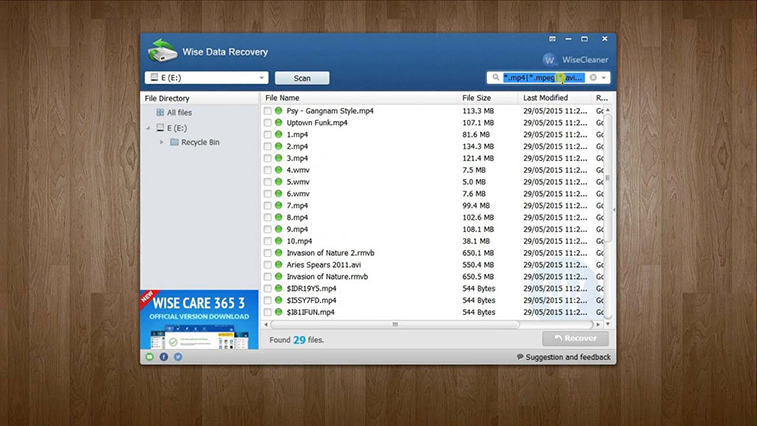
- Вы не сможете просмотреть найденные файлы предварительно;
- Нельзя сортировать найденные файлы по расположению или типу;